Disney Plus не работает на телевизоре Samsung (попробуйте эти исправления) •
У вас есть проблема с тем, что Disney Plus не работает на вашем телевизоре Samsung? Эта проблема может быть вызвана несколькими причинами, включая медленное подключение к Интернету, проблемы с сервером, ошибки приложения Disney Plus или даже проблемы с программным обеспечением вашего Samsung Smart TV.
В этом посте есть несколько действий по устранению неполадок, которые вам нужно будет выполнить, чтобы решить эту проблему.
Давайте начнем!
Как исправить, что Disney Plus не работает на телевизоре Samsung

Если Disney Plus не работает на вашем телевизоре Samsung, вот несколько решений, которые необходимо использовать для решения проблемы. Сбросьте настройки телевизора, обновите приложение Disney+, проверьте маршрутизатор Wi-Fi, очистите кэш приложения Disney Plus и проверьте серверы Disney Plus.
1. Отключите телевизор Samsung от стены.

Одним из наиболее типичных решений для возобновления работы Disney Plus после его остановки является отключение телевизора Samsung от основной розетки.
Критическая вещь, которую нужно сделать в этой ситуации, — подождать целую минуту. Будьте терпеливы и подождите целую минуту перед повторным подключением питания.
Найдите и удерживайте кнопку питания телевизора Samsung в течение 30 секунд, пока он отключен. Нажимайте кнопку питания телевизора, а не пульт дистанционного управления.
Это позволяет вам разряжать оставшуюся мощность телевизора, и при необходимости телевизор может выполнить программный сброс. Опять же, это отличается от простого включения и выключения с помощью пульта дистанционного управления. Включите телевизор после отключения его от сети на 60 секунд, и вы снова сможете получить доступ к Disney Plus.
2. Изучите свой WiFi-маршрутизатор
Вы не сможете транслировать Disney Plus на своем телевизоре Samsung, если ваш маршрутизатор нестабилен. Первое, что вы должны сделать, это проверить свой смартфон с поддержкой Wi-Fi или другие бытовые гаджеты. Если они не могут подключиться или они подключены, но без подключения к Интернету, ваш маршрутизатор работает неправильно.
Проверив, вы можете определить, виновата ли проблема с сетью Wi-Fi в вашем плохом или отсутствующем Интернете.
- Выключите телевизор Samsung.
- Отключите маршрутизатор и модем от источника питания.

- Подождите одну минуту перед повторным подключением маршрутизатора и модема к сетевой розетке.

- Подождите, пока свет снова не загорится.
- Запустите телевизор Самсунг.
- Убедитесь, что телевизор Samsung подключен к Интернету.
Устройству может быть чрезвычайно сложно транслировать видеоконтент на ваш телевизор через медленное соединение.
Ты можешь проверьте ваше интернет-соединение если это не работает. Если вы хотите улучшить соединение на телевизоре Samsung, попробуйте переместить маршрутизатор ближе.
Вам следует обратиться в службу поддержки вашего интернет-провайдера, если у вас по-прежнему возникают проблемы с интернет-соединением.
3. Проверьте совместимость вашего телевизора Samsung.
Совместимость приложения Disney Plus зависит от модели телевизора Samsung. Прежде чем продолжить, вы должны подтвердить, что Disney Plus совместим с вашим Smart TV.
Disney+ теперь доступен на большинстве телевизоров Samsung Smart TV с ОС Tizen, выпущенных в период с 2016 года по текущий модельный год. Вы можете ознакомиться со всем списком совместимые модели на сайте Samsung.
Однако приложение Disney Plus не будет установлено или транслироваться с вашего телевизора, если вы используете более раннюю модель с ОС Orsay.
4. Перезапустите приложение Disney Plus.
Если ваши сетевые настройки выглядят нормально, вы можете попробовать перезапустить программу, чтобы посмотреть, решит ли это проблему; если это не сработает, попробуйте еще раз.
Вот как это сделать:
- Удерживайте приложение Disney+.
- Выберите сведения о приложении.
- Далее выберите Принудительная остановка.
- Запустите приложение из панели запуска приложений.
Проверьте, была ли проблема, с которой вы столкнулись, была решена перезапуском этого приложения.
5. Удалите кеш приложения Disney+.
По мере использования приложений, загруженных на смарт-телевизор Samsung, файлы кеша накапливаются. Эти файлы кеша будут продолжать увеличиваться в размере по мере использования приложения. Иногда функциональность приложений, установленных на вашем Smart TV, может страдать из-за поврежденных данных кэша.
Чтобы получить максимальную отдачу от ваших приложений, рекомендуется регулярно очищать кэшированные данные. После очистки программное обеспечение Disney Plus вашего телевизора Samsung должно снова работать.
Теперь мы покажем, как удалить файлы кеша приложений на вашем телевизоре Samsung.
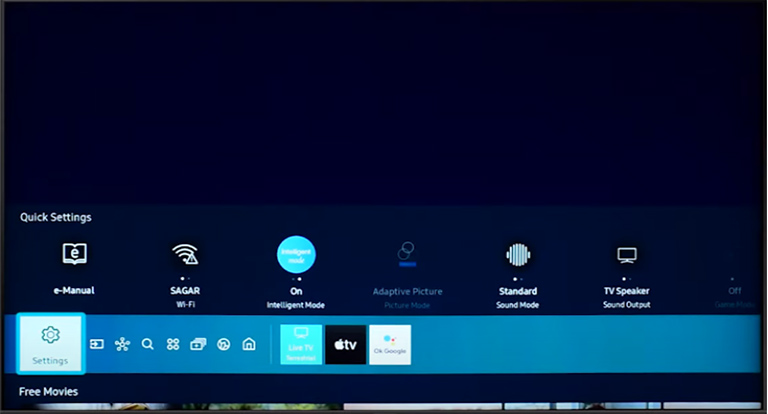
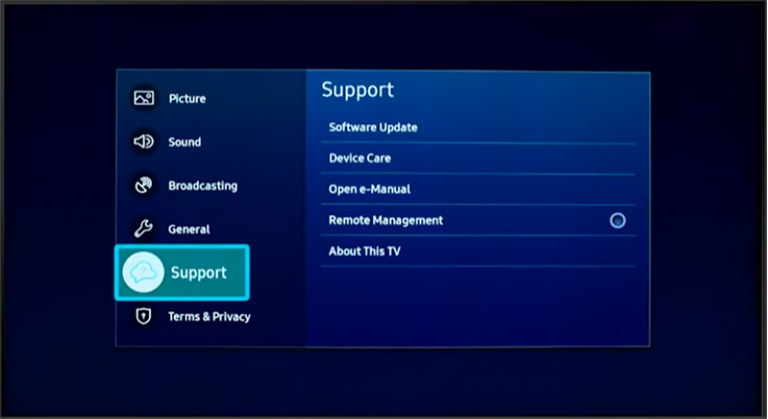
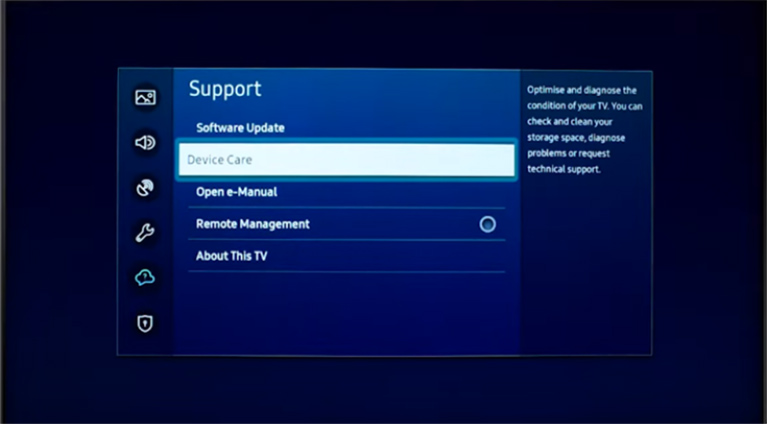
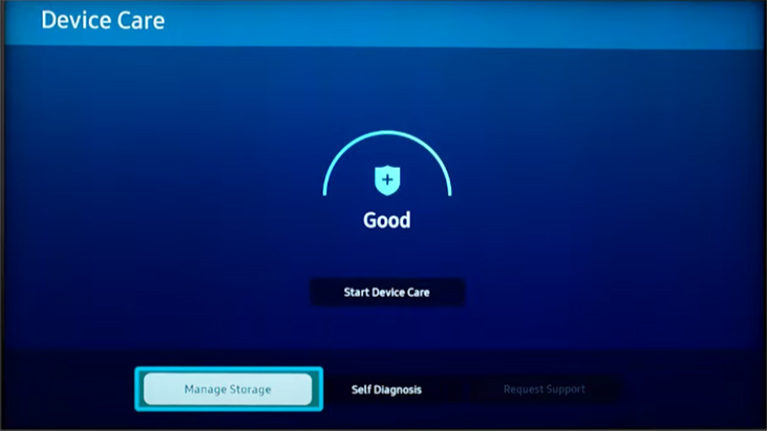
- Выберите приложение Disney+.
- Выберите Просмотреть подробности.
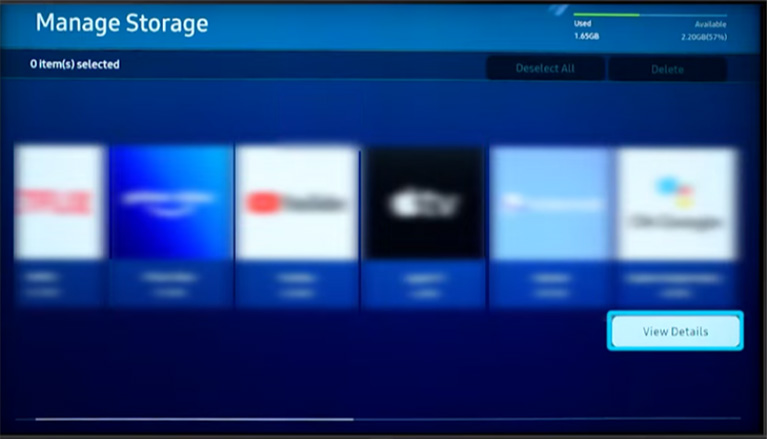
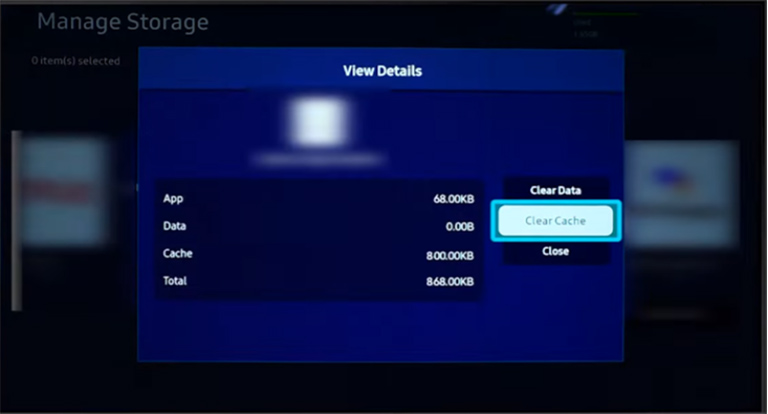
6. Обновите приложение Disney Plus.
Устаревшая версия приложения — еще одна частая причина сбоя приложения Disney Plus на смарт-телевизорах Samsung. На вашем смарт-телевизоре Samsung это может привести к тому, что Disney Plus отобразит пустой экран или неожиданно сломается без видимой причины.
В такой ситуации вам следует проверить, установлена ли у вас последняя версия, и если нет, вам следует обновить и сделать это на своем телевизоре.
Вот как это сделать:
- Запустите телевизор Samsung, нажав кнопку «Домой».
- Выберите «Приложения» в главном меню, которое появляется при нажатии кнопки меню.
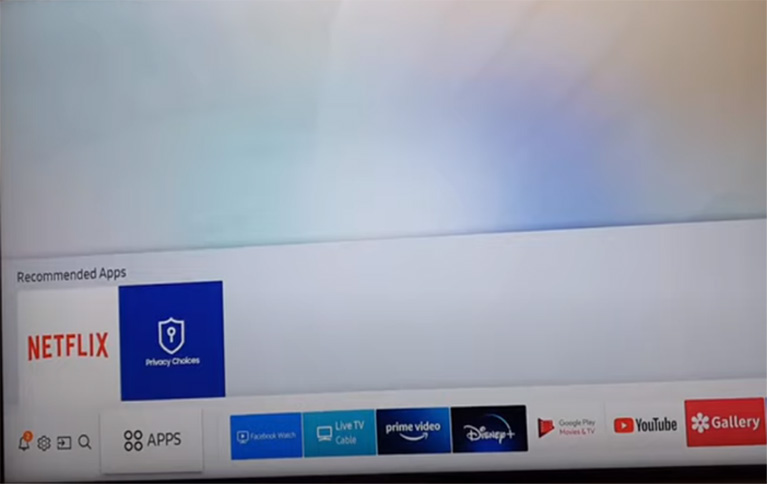
- Перейдите к экрану приложений и выберите приложение Disney Plus.
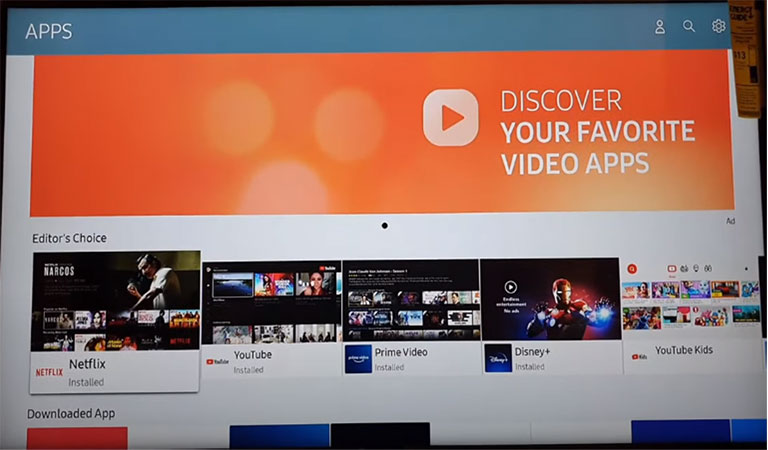
- Если ваше существующее приложение Disney Plus не является самой последней версией, вы можете обновить его, нажав кнопку «Обновить приложение», которую вы найдете на странице с описанием приложения Disney Plus. Тогда продолжайте и сделайте обновление. Если нет, вы увидите кнопку «Открыть».
Кроме того, вы можете включить автоматическое обновление приложений, выбрав «Настройки» в правом верхнем углу страницы приложений (не на странице приложений Disney Plus, а на странице «Все приложения»). Это гарантирует, что все ваши приложения актуальны.
7. Переустановите приложение Disney+.
Если перезапуск и обновление приложения не решили проблему, вы можете переустановить его. При этом вы будете уверены, что у вас будет самая последняя версия с очищенным кешем приложения.
Как удалить приложение:
- На пульте дистанционного управления нажмите кнопку «Домой».
- Выберите ПРИЛОЖЕНИЯ, затем Настройки в правом верхнем углу.
- Выберите приложение Disney+.
- Выберите Удалить.
Установите приложение:
- Выберите главное меню с помощью пульта дистанционного управления.
- Выберите ПРИЛОЖЕНИЯ, затем символ поиска в правом верхнем углу.
- Введите приложение Disney+ в поле поиска.
- Выберите Установить. Нажмите кнопку «Домой», чтобы перейти на главный экран, и оттуда запустите приложение.
После успешного входа в Disney+ проверьте, устранили ли вы проблему, воспроизведя контент на платформе.
8. Сбросьте Samsung Smart Hub
Samsung «Smart Hub» — это, по сути, магазин приложений вашего телевизора. При выполнении сброса Smart Hub все данные, связанные с вашей учетной записью, будут удалены, а настройки будут сброшены до значений по умолчанию.
Вот как это сделать:
- Первый шаг — зайти в настройки пульта. Если кнопки «Настройки» нет, попробуйте нажать кнопку «Меню».
- Нажмите «Поддержка» > «Уход за устройством».
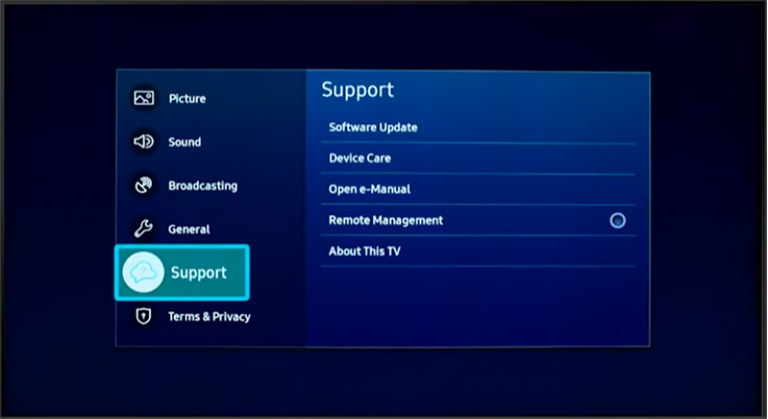

- Нажмите «Сбросить Smart Hub».
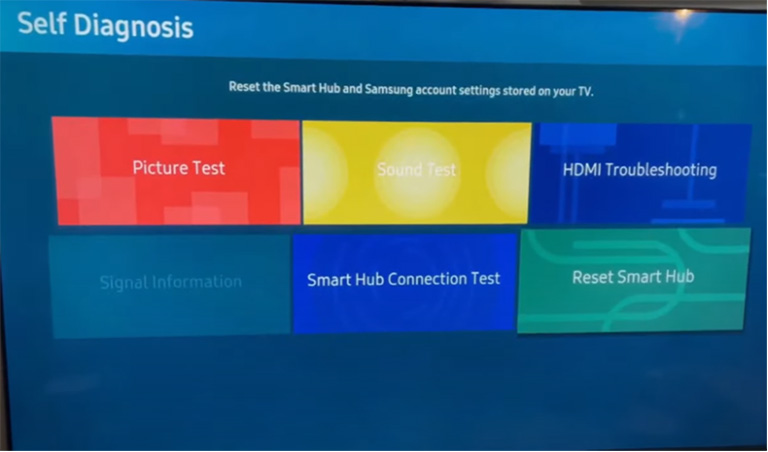
- На этом этапе вам будет предложено ввести PIN-код для вашего телевизора. Если вы не установили его, это будет «0000».
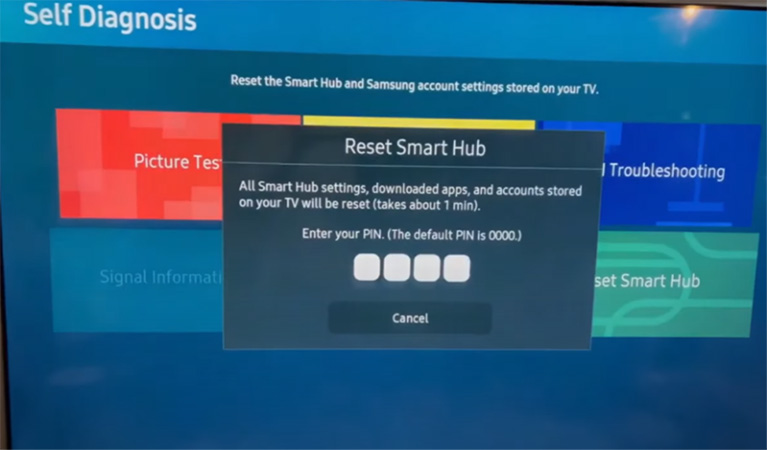
- Вы сбросите настройки Smart Hub вашего телевизора после ввода PIN-кода. После сброса настроек Smart Hub необходимо переустановить Disney Plus и войти в систему.
Вы должны понимать, что процедура сброса может различаться в зависимости от модель вашего телевизора самсунг.
9. Проверьте серверы Disney Plus
Вам следует проверить, не возникают ли проблемы с серверами Disney Plus, если Disney Plus по-прежнему не работает должным образом на вашем телевизоре Samsung.
Это возможно, даже если это случается лишь изредка. Чтобы проверить, недоступен ли Disney Plus в другом месте, вы можете проверить другие устройства, такие как ноутбук или смартфон.
Вам придется подождать, пока серверы снова станут доступны. Если вы подписчик в Твиттере, сервис может объявить там дату возвращения Disney Plus. Кроме того, вы можете получить информацию на таких веб-сайтах, как Даундетектор.
10. Обновите свой телевизор Samsung
Многие проблемы могут возникнуть, если программное обеспечение на вашем телевизоре Samsung необходимо обновить. Проверка наличия новых обновлений для ОС Samsung TV может быть всем, что требуется для решения этой проблемы.
Вам нужно только проверить наличие самого последнего обновления прошивки вашей модели телевизора.
Вот как:
- Доступ к настройкам.
- Выберите вариант поддержки.
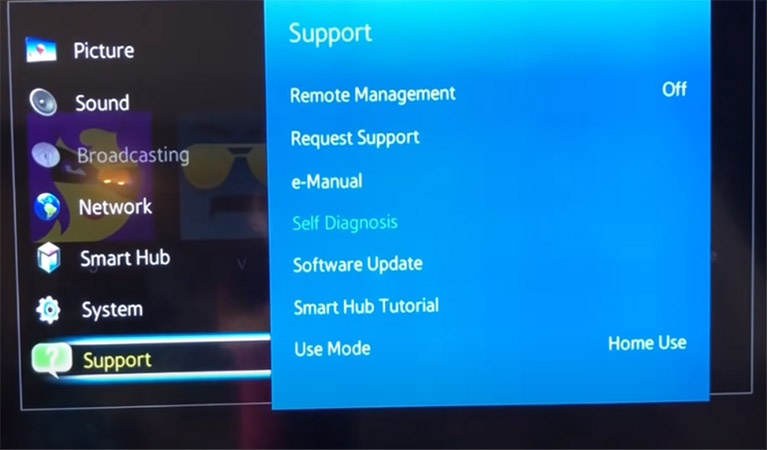
- Перейдите в «Обновление ПО».
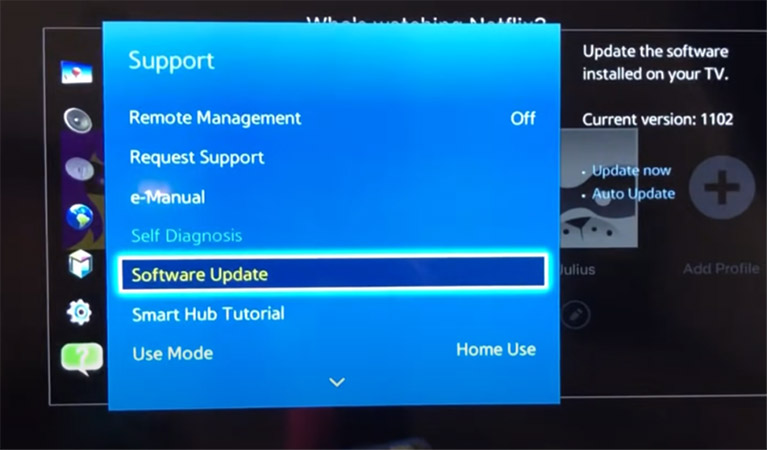
- Выберите «Обновить сейчас» в меню.
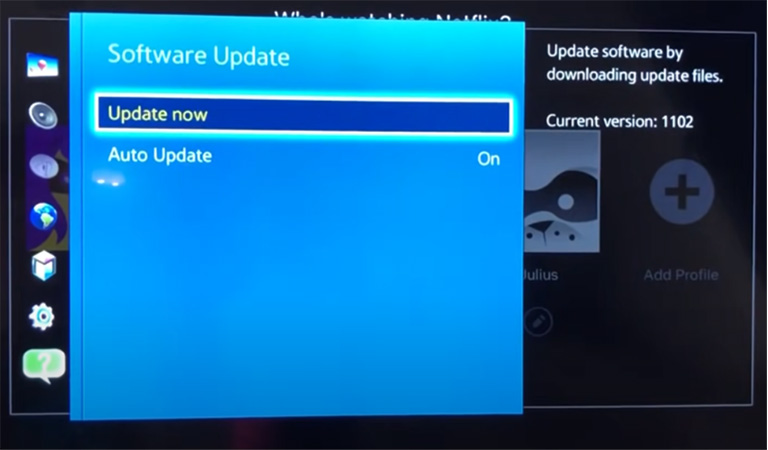
Ваш телевизор обновится сам и предупредит вас, когда обновление будет завершено. Эта процедура может занять несколько минут.
Чтобы оставаться в курсе новейшего программного обеспечения, вы должны убедиться, что ваш телевизор Samsung получает частые обновления.
11. Сбросьте настройки телевизора Samsung.
Если все остальные попытки не увенчались успехом, вам может потребоваться восстановить заводские настройки телевизора Samsung, чтобы вернуть его к исходной конфигурации. Сделав это, вы выйдете из всех предустановленных приложений и любых приложений, которые вы добавили после покупки телевизора.
Чтобы восстановить заводские настройки на телевизоре Samsung:
- На пульте нажмите кнопку Меню.
- Сначала обратитесь в службу поддержки, а затем в самодиагностику.
- Вы должны предоставить код при переходе к сбросу. Если вам все еще нужно изменить его, по умолчанию установлено значение 0000.
- Чтобы начать сброс, примите приглашение.
- Установите приложение Disney+ сразу после завершения сброса настроек.
12. Подтвердите географические ограничения
Только несколько стран, включая Нидерланды, США, Великобританию и Канаду, предлагают потоковую службу Disney Plus. Поэтому, если вы находитесь за пределами этих юрисдикций, вам лучше использовать VPN.
13. Связаться со службой поддержки
Вам следует связаться с Samsung и Дисней Плюс для решения проблемы, если ни один из предложенных методов устранения неполадок не показался успешным. Основываясь на предоставленных вами данных, таких как номер модели вашего телевизора или вашего интернет-провайдера, они смогут помочь вам в дальнейшем и предоставить решение.
Если вы считаете, что проблема связана с телевизором, а не с приложением, Samsung направит специалиста к вам домой для расследования.
Исправление распространенных кодов проблем для Disney Plus
Disney Plus также может подсказать вам, что не так, выдав сообщение об ошибке, которое поможет вам устранить проблему.
Вот краткое изложение наиболее типичных сообщений о проблемах Disney Plus и способов их устранения.
Код ошибки 83
Это может означать, что у службы есть проблема с совместимостью вашего устройства. Проверьте, совместимо ли устройство с Disney Plus, и если да, перезапустите его. Если ничего не помогло, попробуйте обновить систему и драйвер. Попробуйте получить доступ к Disney Plus с другого гаджета.
Код ошибки 73
Эта проблема часто означает, что вы пытаетесь получить доступ к информации из другой страны или региона, чем разрешено Disney. Перезагрузите сеть и модем, если вы намеренно не пытаетесь просмотреть содержимое из отдельной области. Отключите VPN, если вы его используете; это тоже может быть проблемой.
Код ошибки 24 или 43
Ваше подключение к Интернету, вероятно, будет очень нестабильным, если появится этот код ошибки. Решение часто состоит в том, чтобы усилить ваш сигнал, что может быть достигнуто путем сброса маршрутизатора WiFi и модема, переключения на проводное соединение Ethernet с WiFi или перемещения в другую домашнюю зону с улучшенным покрытием WiFi.
Часто задаваемые вопросы

Почему Disney Plus не работает на моем Samsung Smart TV?
Есть много причин, по которым ваш Disney Plus не работает на вашем телевизоре. Вот некоторые из причин: может быть отсутствие подключения к Интернету, вы находитесь в географической зоне, где Disney Plus недоступен, и/или ваше приложение Disney или Samsung необходимо обновить.
Как перезапустить приложение на телевизоре Samsung?
Для этого достаточно просто выключить и включить телевизор. Телевизор Samsung перезагрузится, и все приложения, независимо от их типа, закроются и потребуют нового запуска при их запуске.
Подведение итогов
Вы можете использовать несколько подходов, чтобы заставить Disney Plus работать на вашем телевизоре Samsung:
- Изучите свой WiFi-роутер
- Проверьте совместимость вашего телевизора Samsung
- Перезапустите приложение Disney Plus.
- Обновите приложение Disney Plus
- Переустановите приложение Disney+
- Отключите телевизор Samsung от стены
- Обновите свой телевизор Samsung
Попробуйте указанные выше исправления, чтобы заставить его работать, если он в настоящее время не работает. Дайте нам знать, какой из них сработал для вас!






